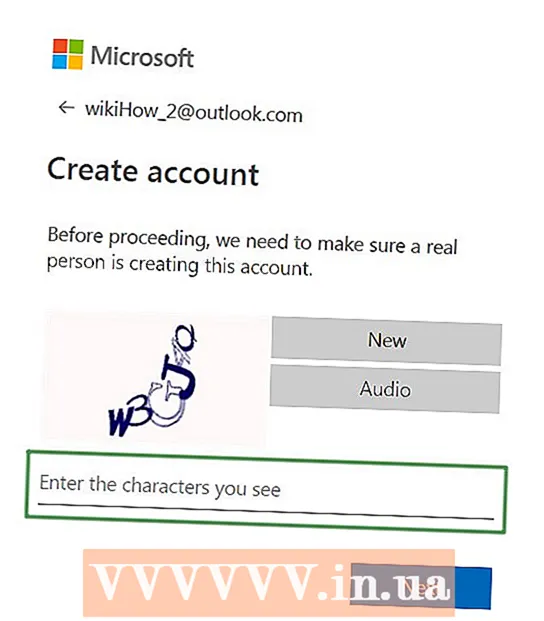Avtor:
Christy White
Datum Ustvarjanja:
8 Maj 2021
Datum Posodobitve:
1 Julij. 2024

Vsebina
Naprave z Androidom so različnih oblik in velikosti, zagotovo pa je eno: proizvajalec je v telefon vnaprej naložil vse vrste aplikacij. Običajno teh aplikacij ne morete odstraniti, če nimate dostopa do "root", vendar jih lahko na srečo skrijete. Če imate napravo Samsung ali HTC, lahko aplikacije preprosto skrijete iz mape z vsemi nameščenimi aplikacijami. Če imate drugo napravo, lahko z drugimi triki izbrišete neželene aplikacije s pogleda.
Stopati
Metoda 1 od 2: Naprave Samsung
 Dotaknite se gumba menija. Ta gumb se nahaja v zgornjem desnem kotu zaslona z aplikacijami; izgleda kot tri prekrivne pike (⋮). Če tega ne vidite, lahko tapnete gumb menija v spodnjem levem kotu.
Dotaknite se gumba menija. Ta gumb se nahaja v zgornjem desnem kotu zaslona z aplikacijami; izgleda kot tri prekrivne pike (⋮). Če tega ne vidite, lahko tapnete gumb menija v spodnjem levem kotu.  Dotaknite se »Skrij aplikacije«. Zdaj se vrnete v Aplikacije; vse aplikacije imajo zdaj potrditvena polja v kotih ikon.
Dotaknite se »Skrij aplikacije«. Zdaj se vrnete v Aplikacije; vse aplikacije imajo zdaj potrditvena polja v kotih ikon. - Izberite katero koli aplikacijo, ki jo želite skriti. Ko tapnete aplikacijo, se v potrditvenem polju prikaže ✓.
- Ko končate z izbiro aplikacij, tapnite »Končano«. Vse izbrane aplikacije so odslej skrite.
- Dotaknite se gumba menija in izberite »Pokaži skrite aplikacije«, da razkrijete skrite aplikacije.
2. metoda od 2: Naprave HTC
- Odprite aplikacije. To lahko odprete tako, da tapnete gumb z mrežo na začetnem zaslonu.
- Dotaknite se gumba menija. Ta gumb se nahaja v zgornjem desnem kotu zaslona z aplikacijami; videti je kot tri naložene pike (⋮)
- Če gumba menija ne vidite, lahko malo povlečete seznam aplikacij, da odprete menijski gumb.
- Dotaknite se »Skrij / prikaži aplikacije«. Zdaj se vrnete v Aplikacije; vse aplikacije imajo zdaj potrditvena polja v kotih ikon.
- Izberite katero koli aplikacijo, ki jo želite skriti. Ko tapnete aplikacijo, se v potrditvenem polju prikaže ✓.
- Ko končate z izbiro aplikacij, tapnite »Končano«. Vse izbrane aplikacije so odslej skrite.
- Znova tapnite gumb s tremi pikami (⋮) in izberite »Skrij / Pokaži aplikacije«, če želite preklicati izbor aplikacij, če jih želite znova videti.